Viele Benutzer beklagen sich oft darüber, dass ihr Computer mit unnötigen Dateien gefüllt ist, die das Betriebssystem für seine Arbeit erstellt. Nicht jeder weiß jedoch, dass temporäre Dateien ganz einfach mit wenigen Klicks gelöscht werden können.
Was brauchen Sie, um den Cache in Windows 11 zu löschen?
Vor nicht allzu langer Zeit kam eine neue Version des Betriebssystems Windows heraus – Windows 11. Es kam, um Windows 10 zu ersetzen. Die neue Version des Betriebssystems hat eine ganze Reihe von Änderungen an der vertrauten Schnittstelle von Windows gebracht. Darüber hinaus mit der Veröffentlichung des neuen Betriebssystems wurden eingeführt und implementiert viele interessante Funktionen, die sehr nützlich für die Nutzer sein kann.
Bei allen Unterschieden ist Windows 11 jedoch immer noch ein sehr ähnliches Betriebssystem wie Windows 10. Der Umstieg auf das neue System wird für die Nutzer recht einfach sein, da viele Elemente der vorherigen Generation noch vorhanden sind.
Die allgemeine Arbeitsweise des Betriebssystems wurde beibehalten. Das bedeutet, dass es viele Elemente gibt, die schon immer charakteristisch für Windows waren. Zum Beispiel die Erstellung von temporären Dateien und Caches.
Das System verwendet diese temporären Dateien, um Informationen zu speichern, die für bestimmte Dienste und Programme benötigt werden. Das ist viel schneller und einfacher, als diese Informationen immer wieder neu anzufordern. In den Caches können zum Beispiel Informationen über den aktuellen Standort oder z. B. temporäre Daten über den Fortschritt der aktuellen Aufgabe gespeichert werden.
Caches haben viele verschiedene Aufgaben. Eine davon ist es, dafür zu sorgen, dass Sie automatisch bei allen Diensten angemeldet sind, die Sie benötigen. Wenn Sie Ihren PC jedoch schon lange benutzen, kann es zu einem Problem kommen, wenn bereits zu viele temporäre Dateien erstellt wurden. In diesem Fall fragen sich die Benutzer, ob es möglich ist, den Cache in Windows 11 zu löschen.
Eigentlich ist es ganz einfach. Und dafür benötigen Sie buchstäblich ein paar Minuten und ein paar Klicks.
Warum Sie möglicherweise den Cache in Windows 11 löschen müssen
Wie oben beschrieben, besteht der Hauptzweck des Löschens von Caches darin, Speicherplatz auf Ihrer Festplatte freizugeben. Außerdem können Sie so die Speicherung aller Arten von unnötigen Dateien vermeiden, die Ihren Speicherplatz verschmutzen.
Außerdem können in den Caches Informationen gespeichert werden, die Angreifer nutzen können, um Ihre persönlichen Daten, wie Kennwörter oder Kreditkarteninformationen, herauszufinden.
Um Speicherplatz zu sparen und die Sicherheit zu erhöhen, wird daher empfohlen, die Caches in Windows 11 gelegentlich zu löschen. Außerdem wird nach dem Löschen von Caches Speicherplatz auf der Systemfestplatte frei und Sie werden feststellen, dass das System reibungsloser und stabiler läuft.
Entfernen von Caches mit dem integrierten Festplattenbereinigungstool
In Windows 11 gibt es ein spezielles integriertes Dienstprogramm, mit dem Benutzer die Festplatte von verschiedenen Dateien bereinigen können. Dazu gehören auch temporäre Dateien wie z. B. Caches. Um diese Methode zu verwenden, müssen Sie diese einfachen Schritte befolgen:
- Klicken Sie zunächst auf die Schaltfläche „Start“ oder „Suchen“ und geben Sie „Datenträgerbereinigung“ in das Suchfeld ein. Wählen Sie im Suchergebnis das gewünschte Dienstprogramm aus.

- Danach müssen Sie im Popup-Fenster das Laufwerk auswählen, dessen Caches Sie löschen möchten, und auf OK klicken.
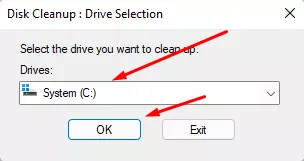
- Als Nächstes beginnt der Scan-Vorgang auf Ihrer Festplatte. Sobald er abgeschlossen ist, wird ein Fenster angezeigt, in dem Sie alle Dateien ankreuzen können, die Sie entfernen möchten. Um alle Caches vollständig zu entfernen, müssen Sie alle Kästchen ankreuzen. Außerdem finden Sie unten eine Beschreibung der einzelnen Elemente.
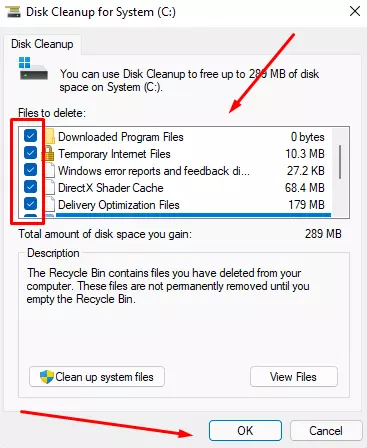
- Am Ende des Popup-Fensters müssen Sie nur noch auf Dateien löschen klicken, um die Löschung abzuschließen.
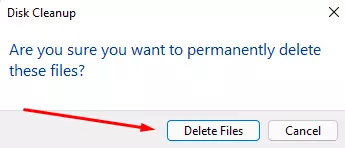
Auf diese Weise können Sie die Caches in Ihrem Windows 11 löschen. Es ist ganz einfach und jeder Benutzer kann es tun.
Löschen von Standort-Caches
Zusätzlich zu den üblichen App-Daten kann Ihr Computer auch Daten über Ihren Standort sammeln und in Caches auf Ihrem PC speichern. Wenn Sie sich entscheiden, diese Daten loszuwerden, ist das ganz einfach:
- Zuerst müssen Sie die Einstellungen öffnen, dies können Sie mit der Tastenkombination „Windows + I“ tun.
- Als Nächstes müssen Sie auf die Registerkarte Datenschutz und Sicherheit gehen.
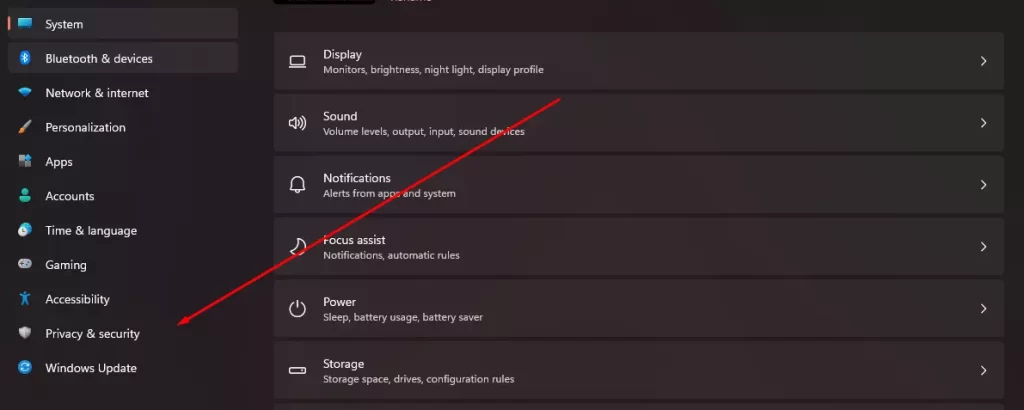
- Hier in der Liste müssen Sie den Punkt Standort finden.
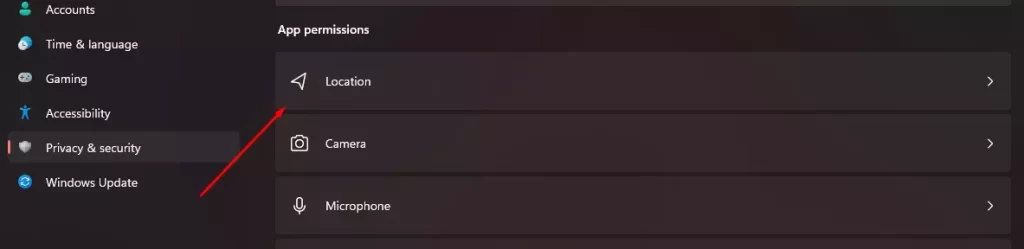
- Suchen Sie im angezeigten Menü den Eintrag Standortverlauf, und klicken Sie rechts daneben auf Löschen. Wenn der Vorgang erfolgreich war, sehen Sie ein Häkchen neben dieser Schaltfläche.
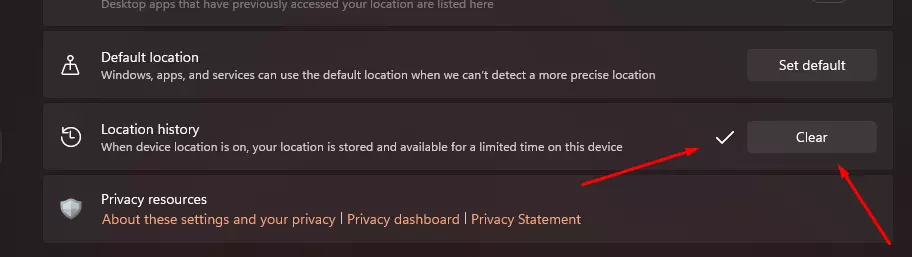
Mit diesen einfachen Schritten können Sie den Verlauf Ihrer Bewegungen von Ihrem PC löschen. Auf diese Weise können Sie Ihre persönlichen Daten schützen und die Orte verbergen, an denen Sie gewesen sind.
So richten Sie die automatische Cache-Löschung in Windows 11 ein
Zusätzlich zu den oben genannten Methoden gibt es in Winds up auch eine Funktion, mit der Sie das automatische Löschen von Caches nach einer bestimmten Zeit konfigurieren können. Diese Funktion wird Storage Sense genannt. Um sie zu aktivieren, müssen Sie Folgendes tun:
- Öffnen Sie die Einstellungen mit der Tastenkombination „Windows + I„.
- Gehen Sie dann zur Systemsteuerung und wählen Sie Speicher.
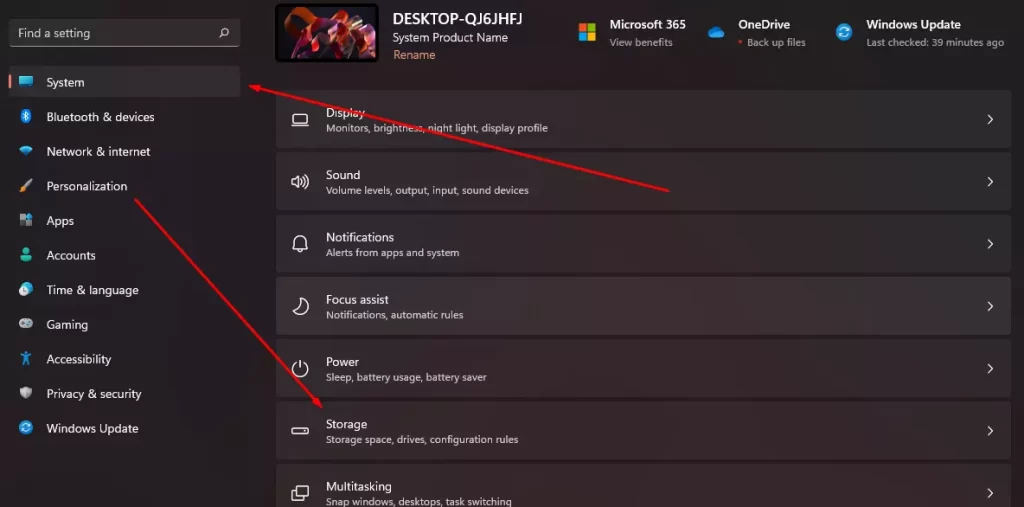
- Hier müssen Sie die Option „Storage Sense“ aktivieren.
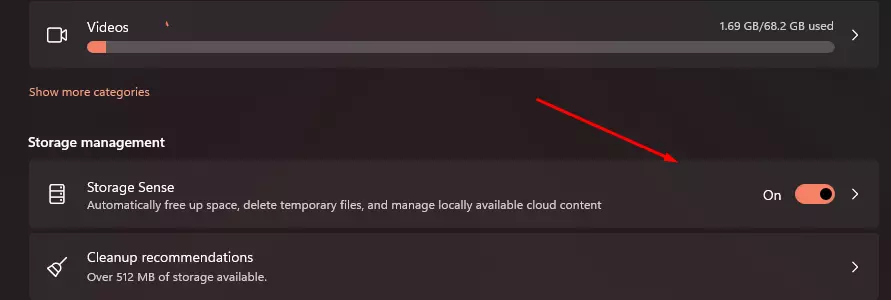
- Klicken Sie als Nächstes auf diese Einstellung. Hier können Sie angeben, wie oft Sie die Caches, den Papierkorb auf Ihrem System und die Dateien in Ihrem Download-Ordner löschen möchten.
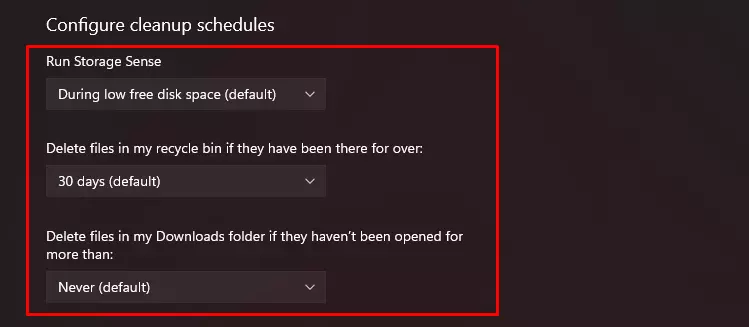
- Wenn Sie die Bereinigung sofort starten möchten, finden Sie unten eine Schaltfläche „Run Storage Sense Now“, mit der die Bereinigung sofort gestartet wird.
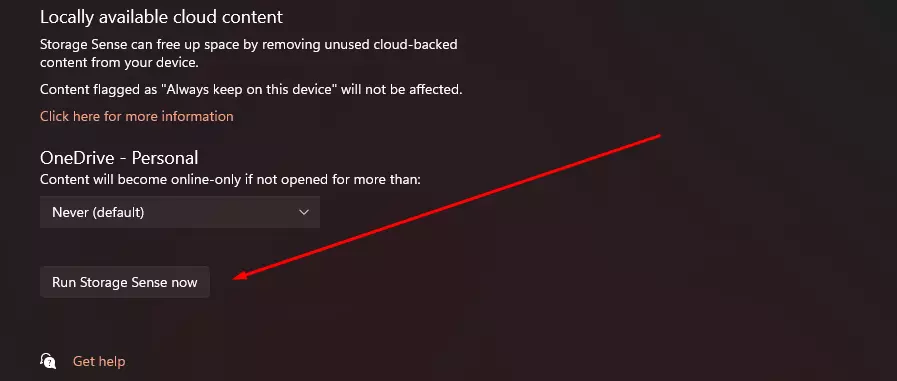
Mit diesen einfachen Tipps können Sie den Cache auf Ihrem PC schnell leeren und so einstellen, dass er von Zeit zu Zeit automatisch gelöscht wird.

